미국주식 하는 사람들이라면 누구나 한 번쯤 접해보았을 야후 파이낸스 Yahoo Finance!
내가 야후 파이낸스를 하는 중요한 3가지 이유는 다음과 같다. 기능 하나하나가 다 강력함.
1)실시간 주식가격을 볼 수 있다 2)주식별 등락 비교가 가능하다 3)내 주식관리가 가능하다
참고로 앱도 있고 웹도 있는데 나는 간편하게 시세 볼때는 앱을 사용하고, 복잡하게 살펴볼때는 웹을 사용한다.
[미국주식 정보] 미국주식 사이트 추천 Yahoo Finance 야후파이낸스 사용법 및 활용법!
2020/01/02 - 수정
그럼 차근차근 야후 파이낸스 서비스를 파헤쳐 보겠다!
먼저 야후파이낸스 사이트는 아래 주소로 접속하면 된다. 앱의 경우 앱다운로드 스토어에서 받아주면 된다
아이폰, 안드로이드 둘다 앱이 있으니 걱정말고 검색 후 다운. 보라색 아이콘의 앱이다.
야후 파이낸스 Yahoo Finance
처음 접속하면 요렇게 첫 화면이 뜬다. 역시나 영어가 많고 굉장히 복잡해 보이기도 한다.
하지만 차근차근 살피면 꽤 유용하게 활용할 수 있으니 걱정말고 팔로 팔로미!
오늘도 나는 나의 첫 주식인 넷플릭스(NFLX)를 통해 야후파이낸스 활용법을 써보겠다.
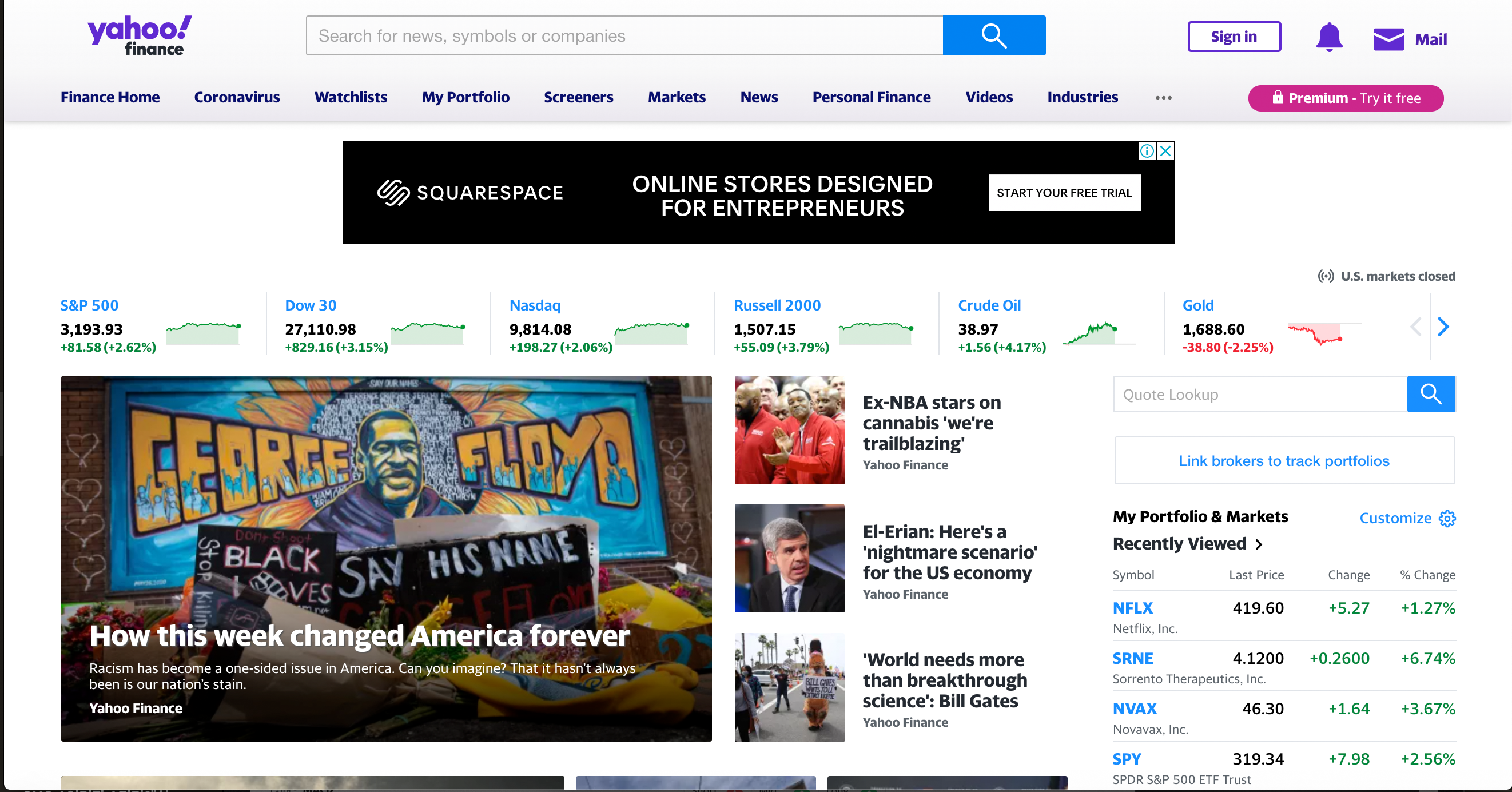
들어가면 현재 S&P 500의 현재 동향및 다우지수, 나스닥 지수, 러셀 등 현재 시장의 움직임이 눈에 띈다.
우리는 넷플릭스 단일 종목을 볼거니 상단의 검색바에 넷플릭스 풀 영어이름인 netflix를 적어주거나 심볼인 NFLX를 적어주도록 한다.
요렇게 검색바도 굉장히 잘되어 있어서,내가 원하는 종목을 찾기 쉽게 되어있다. 아래엔 관련 뉴스들도 주르륵 뜸.
나는 그중에 찾고자 했던 넷플릭스의 심볼인 NFLX를 클릭!
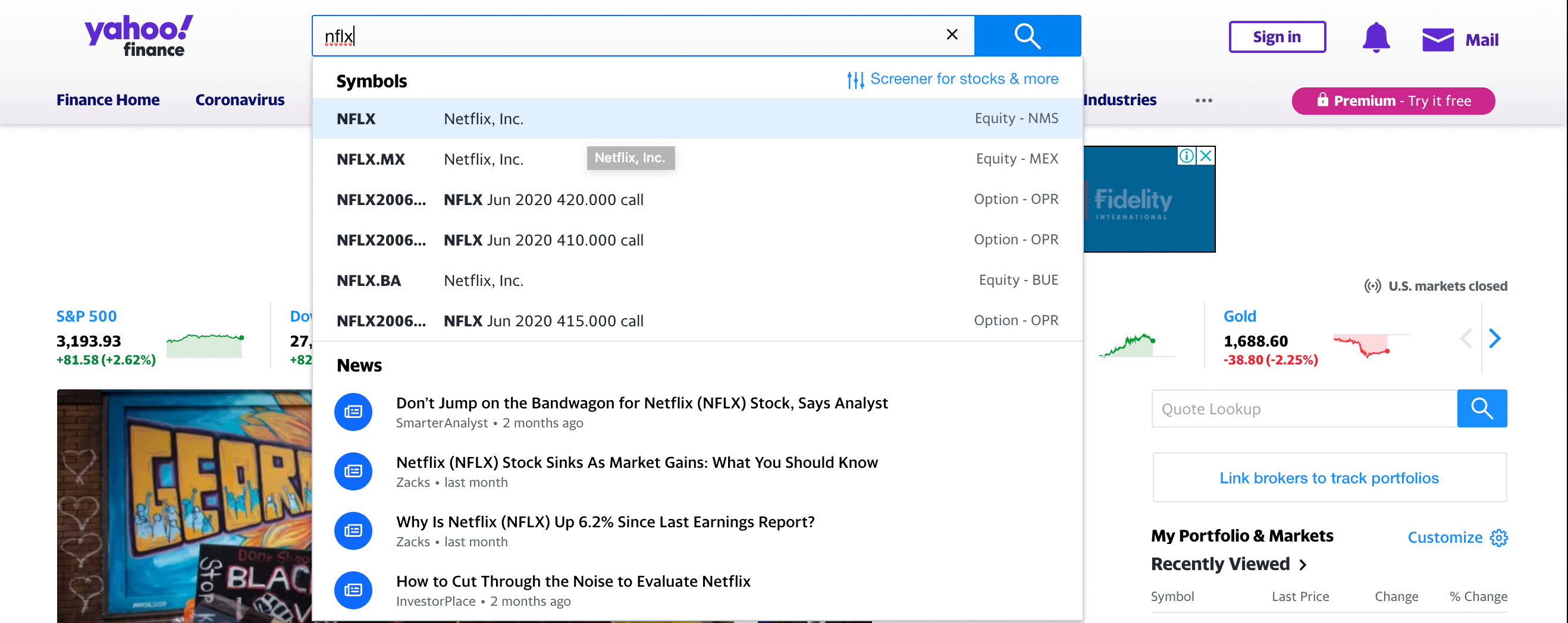
1.개별 종목 실시간 주가 확인하기
그리고 넷플릭스를 검색하면 단일 종목의 정보가 아래와 같이 쭈욱 나온다.
무엇보다 좋은 점이 실시간 시세가 따로 페이지 새로고침을 하지 않아도 나오기 때문에
가만히 화면을 보고 있어서 실제 시장의 주가를 볼 수 있다. (물론 이것 때문에 컴퓨터가 조금 뜨끈해질수도 있다.)
참고로 미국의 프리장은 증권사 마다 열어주는 시간이 다르고 본 장은 우리나라시간으로 11:30분이니
자신의 증권사에서 프리장을 몇시에 열어주는지 확인하고 보면 된다. (참고로 프리장에서의 거래시간은 기록에 남지 않음)
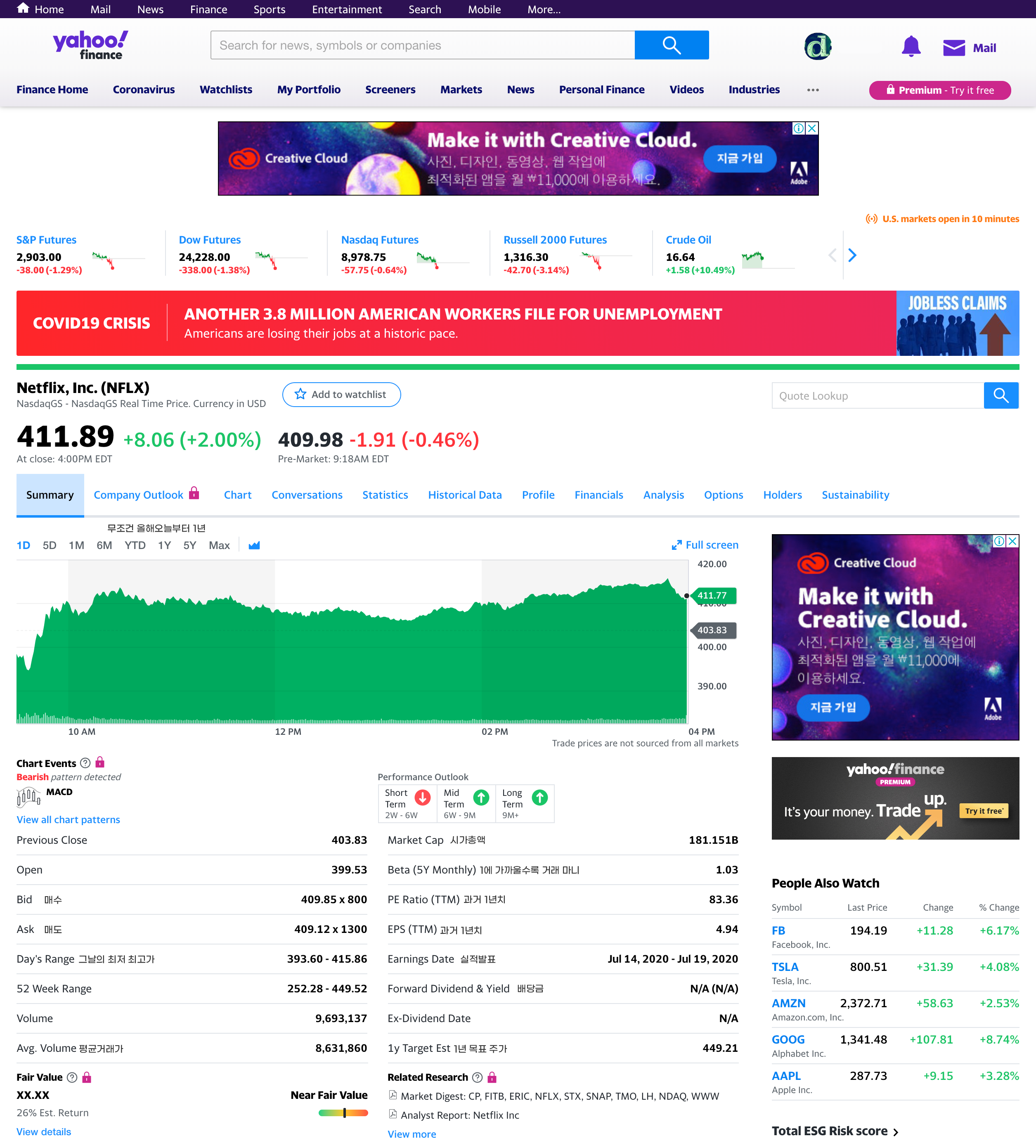
화면에서 볼수 있는 내용은, 다양한데, 화면자체가 깔끔하게 되어 있어서 보기 편하다.
보통 한국 증권사들이 무료로는 지원하지 않는 시세를 실시간으로 무료 확인 할수 있다는 점!
(많은 한국 증권사들이 일정금액 이상 주식을 구매하면 실시간 시세를 제공해주거나 만원대의 돈을 내야한다)
위의 화면에서는 내가 각 항목마다 한국어로는 어떤 내용인지 주석을 옆에 달아 두었다.
매수 가격, 매도가격, 그날의 최저가 최고가, 평균거래가, 시가통액, 과거 1년치 PE, 과거 1년치 EPS, 실적발표일, 배당금 등
이 내용들을 가볍게 훑어보면 된다! (해당 내용은 여러 사이트에서도 주는 동일한 정보이니 참고만 하자!)
2.여러종목 한 화면에 한 번에 비교하기: Chart Comparison
내가 야후파이낸스 Yahoo Finance를 사용하는 가장 큰 이유중이 하나인 여러종목 한 화면에 한 번에 비교하기!
굉장히 간단하게 검색과 한 번으로 종목끼리 비교할수 있고 또, 회원가입시 이 내용이 저장되어
언제든지 원하는 종목끼리 비교를 할 수 있다. 이 기능은 1번의 화면에서 Chart 메뉴를 클릭하면 나온다.
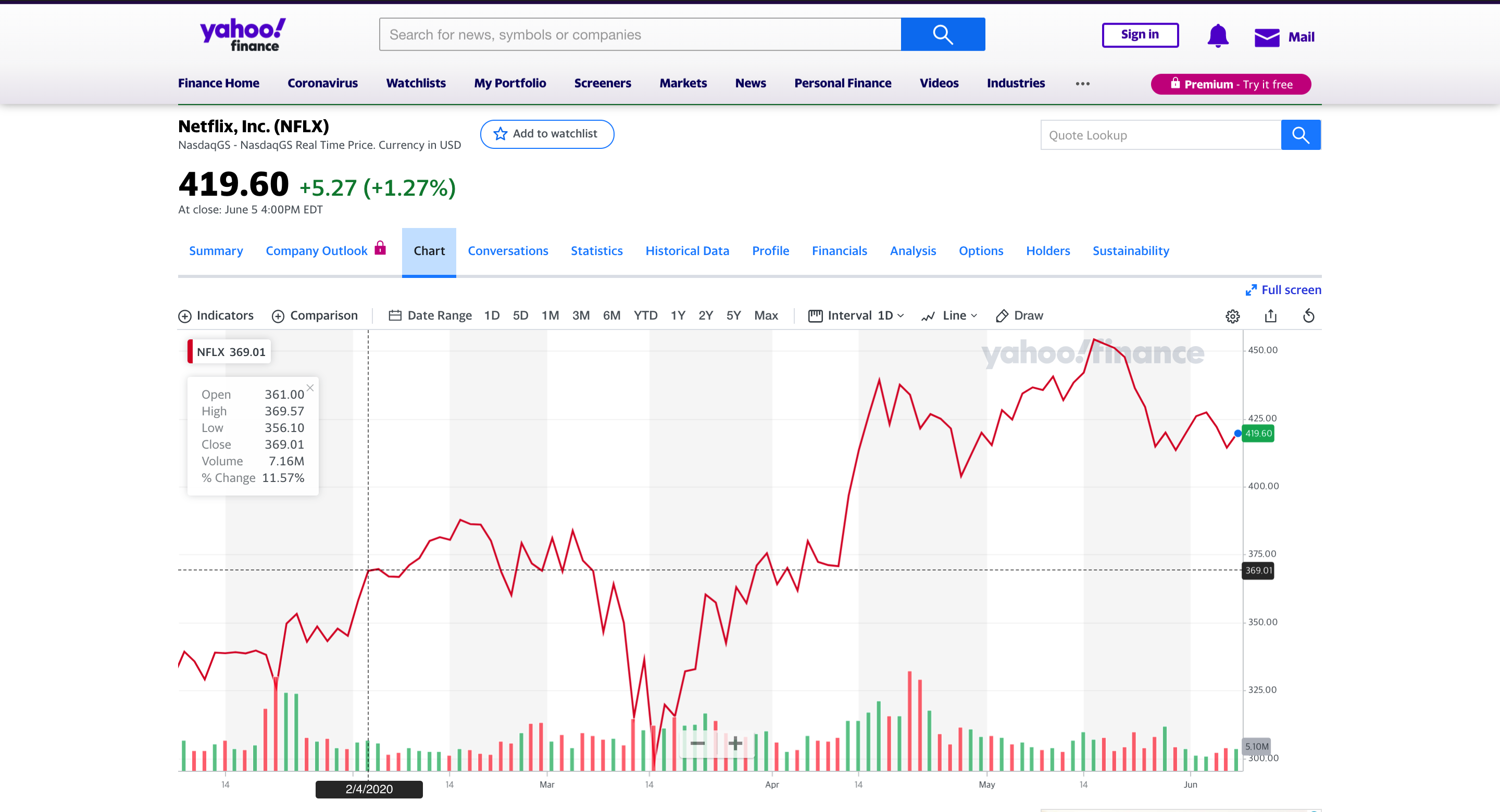
2-1. 다른 기업의 종목 추가하기
먼저 차트에 들어오면 요렇게 넷플릭스 단일 주가가 그래프로 나타난다.
나는 내가 가지고 있는 넷플릭스와 S&P500이라는 전체 미국주식 시장의 평균가격과 비교하고자 한다.
그렇다면 아래의 이미지와 같이 Comparison 버튼을 클릭하면 종목을 검색 할 수 있는 창이 나온다.
여기서 나는 S&P500이라 검색하여 넣어주면 한 차트안에 여러종목이 담겨 있다.
2-2.날짜 변경하기
다른 기간에 날짜 기간으로 보고 싶다면 달력 그림 옆의 글자를 클릭하면된다.
아래 사진에서 나는 Mar 01, 2020 - Apr 30, 2020으로 코로나 소식이 제일 피크였던 구간을
설정해서 보고 있다. 자신이 원하는 구간으로 잘라서 차트를 볼 수도 있으니 굉장히 편함!
2-3. 단위 변경하기
제일 오른쪽의 차트아이콘을 선택하면 1분, 2분, 5분, 15분, 30분, 1시간, 4시간, 1일, 1주, 1달, 1년과 같이
원하는 단위로 차트를 변경할 수 있다. 보통은 1일 단위로 차트를 많이 봐서 1일로 설정해두곤 한다.
장기 투자자에게는 분단위는 상관이 없지만 단기 투자자에게는 더 작은 시간 단위가 중요하기때문에
자신이 원하는 시간단위로 설정하면 된당. 나는 주로 내가 보유한 종목들 여러개나, 보유한 종목과 경쟁사들의
추이를 비교할 때 보고 있다.
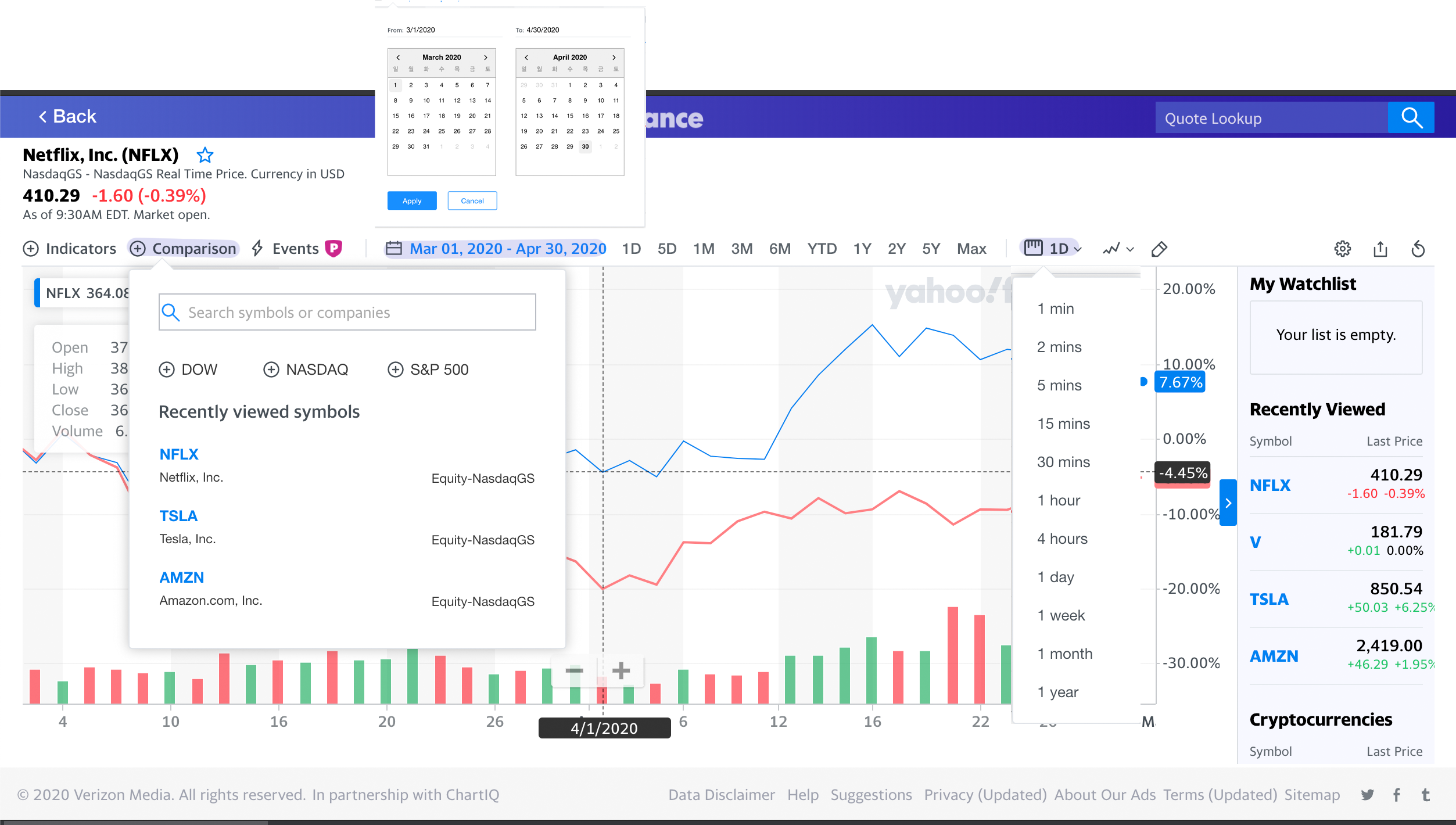
3.과거 배당금 / 주식분할 확인하기
요 기능은 자주 사용하지는 않는데, 야후파이낸스에서 한큐에 많은걸 해결하고 싶을때면 보는 곳이다.
상단 메뉴에서 historical data를 눌러주면 과거 해당 기업이 했던 배당금 내용, 주식분할 내용이 나온다.
두개를 바꿔가면서 보고 싶다면 Show의 옆부분을 눌러주면 Dividends Only / Stock Splits 가 나오는데
각각 배당금만 보기, 주식분할이니 원하는 정보를 클릭해서 보면된당,
내가 찾은 넷플릭스의 경우 상장 후 배당금을 주지 않아 배당금 내용은 없다.
그리고 여기도 마찬가지로 Time Period로 내가 보고 싶은 기간을 설정할 수 있다.
한가지 꿀팁을 주자면 여기서 MAX를 클릭하면 해당 기업의 최초 상장일을 알 수 있다.
결론은 여기서는 해당 주식의 상장일을 보거나 배당금 내용을 확인할 때 주로 본다.
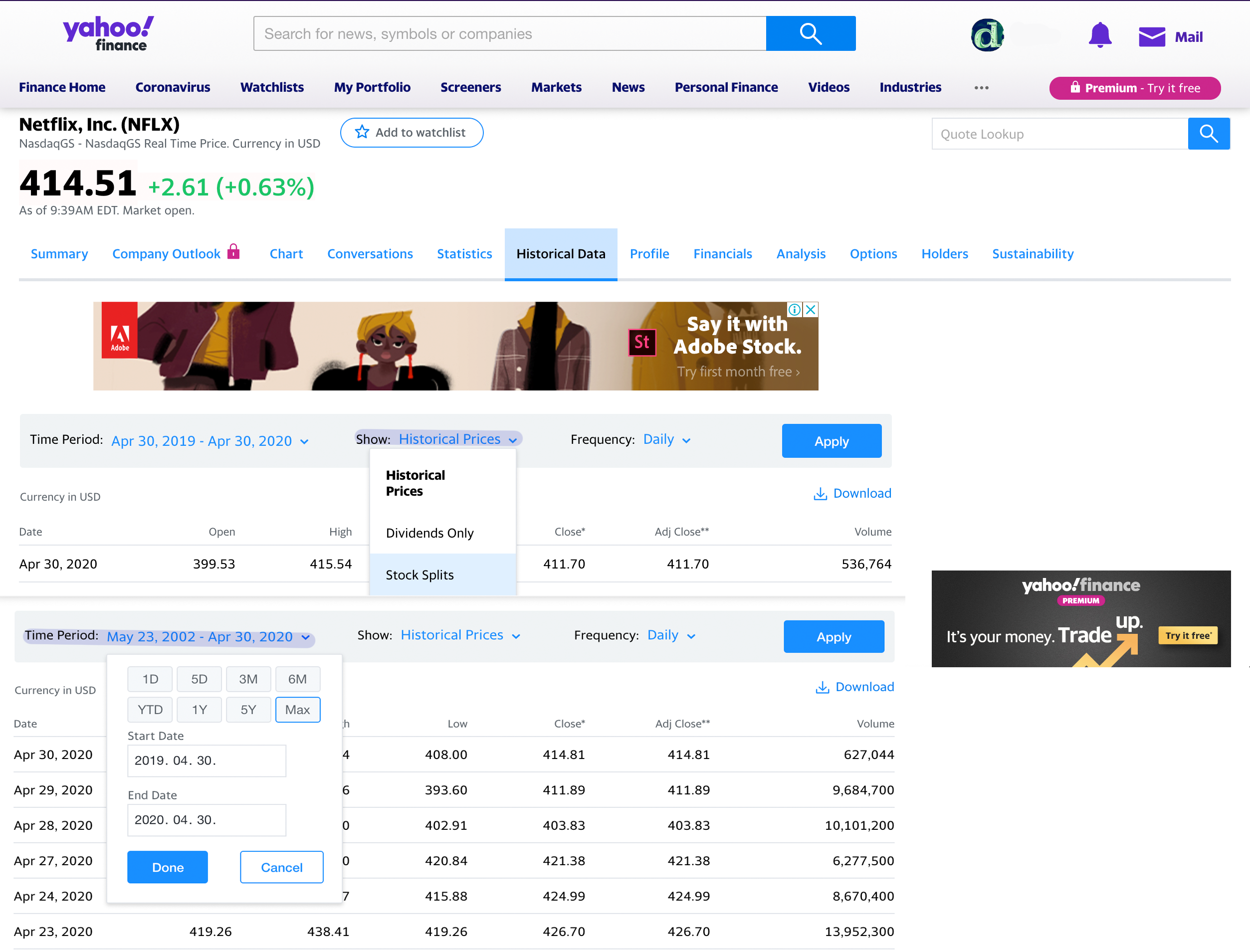
4.내가 보유한 주식 정리: My portfolio
이 기능은 내가 보유한 주식을 한번에 정리하는 기능이라, 여러 종목을 보유했다면 유용하게 쓸수 있다.
또 해외주식계좌가 여러개라면 한 계좌에 어떤 종목을 얼만큼 담았는지 확인 할 수 있어서 편리하다.
회원가입을 하면 사용할 수 있는 기능이라 미리 야후 파이낸스에 회원가입을 하면 좋다.
상단에 My Portfolio라고 내 포트폴리오라는 메뉴에 들어가면 아래와 같이 아직은 아무것도 없는
화면이 뜬다. 새롭게 포트폴리오를 만들어야되기 때문에 상단의 플러스 아이콘과 Create Portfolio 메뉴를 클릭!
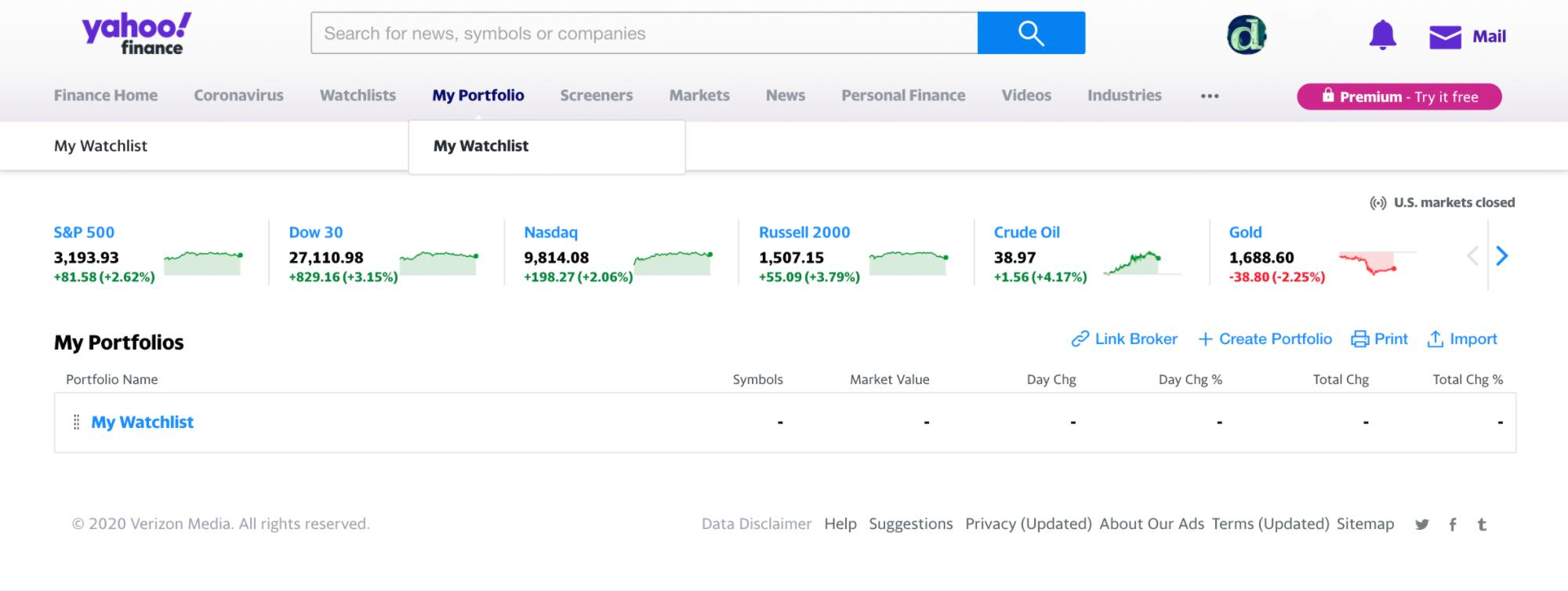
4-1. 포트폴리오 생성하고 이름 짓기
Create Portfolio 메뉴를 클릭하면 해당 포트폴리오의 이름 설정이 가능하다.
나는 미국주식은 주로 장기투자용으로 사기 때문에 포트폴리오 이름을 <장기투자용> 이라고 적겠다.
하단에 보면 주식금액을 각국의 통화로 볼수 있는데, 나는 달러로 보는것을 선호하니 바꾸지 않고 달러로 보겠다.
(원화는 계산이 바로바로 되어서 가격에 민감해지지만 달러는 환율을 거쳐야하지 마음이 편해지니까.)
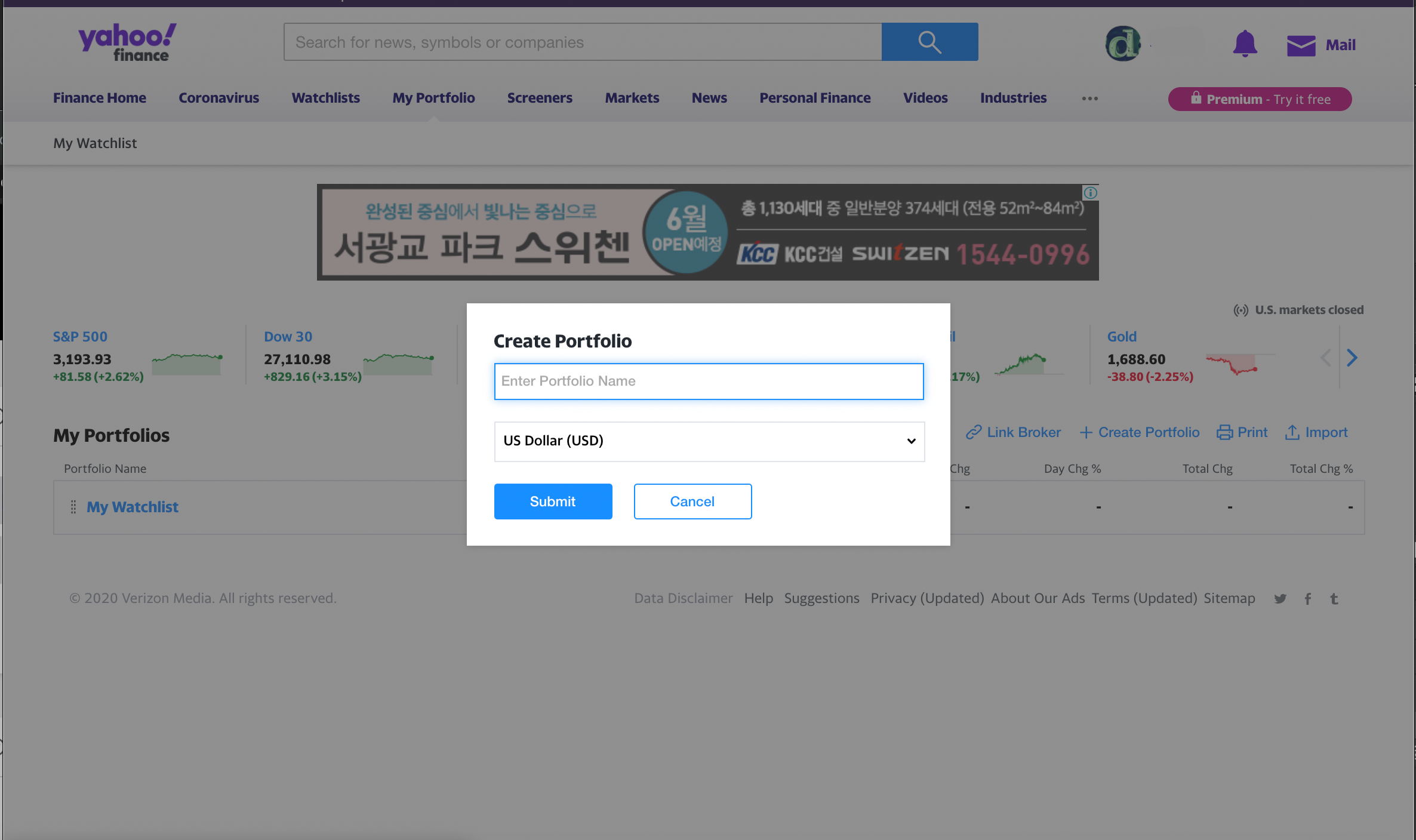
4-2.포트폴리오 종목 추가하기
그럼 요렇게 새롭게 포트폴리오 제목이 추가된다. 이 다음에는 내 포트폴리오 종목들을 추가하면된다
굉장히 쉬운데 <Summary> 메뉴에서 <Add Symbol>이라는 버튼을 클릭하면 창이 뜬다.
아니면 <My Holdings> 메뉴에 들어가서 <Add Symbol> 버튼을 눌러 종목을 입력해줘도 동일하다.
여기서 나는 넷플릭스를 추가하려고하니 nflx 심볼을 적어주면 된다.
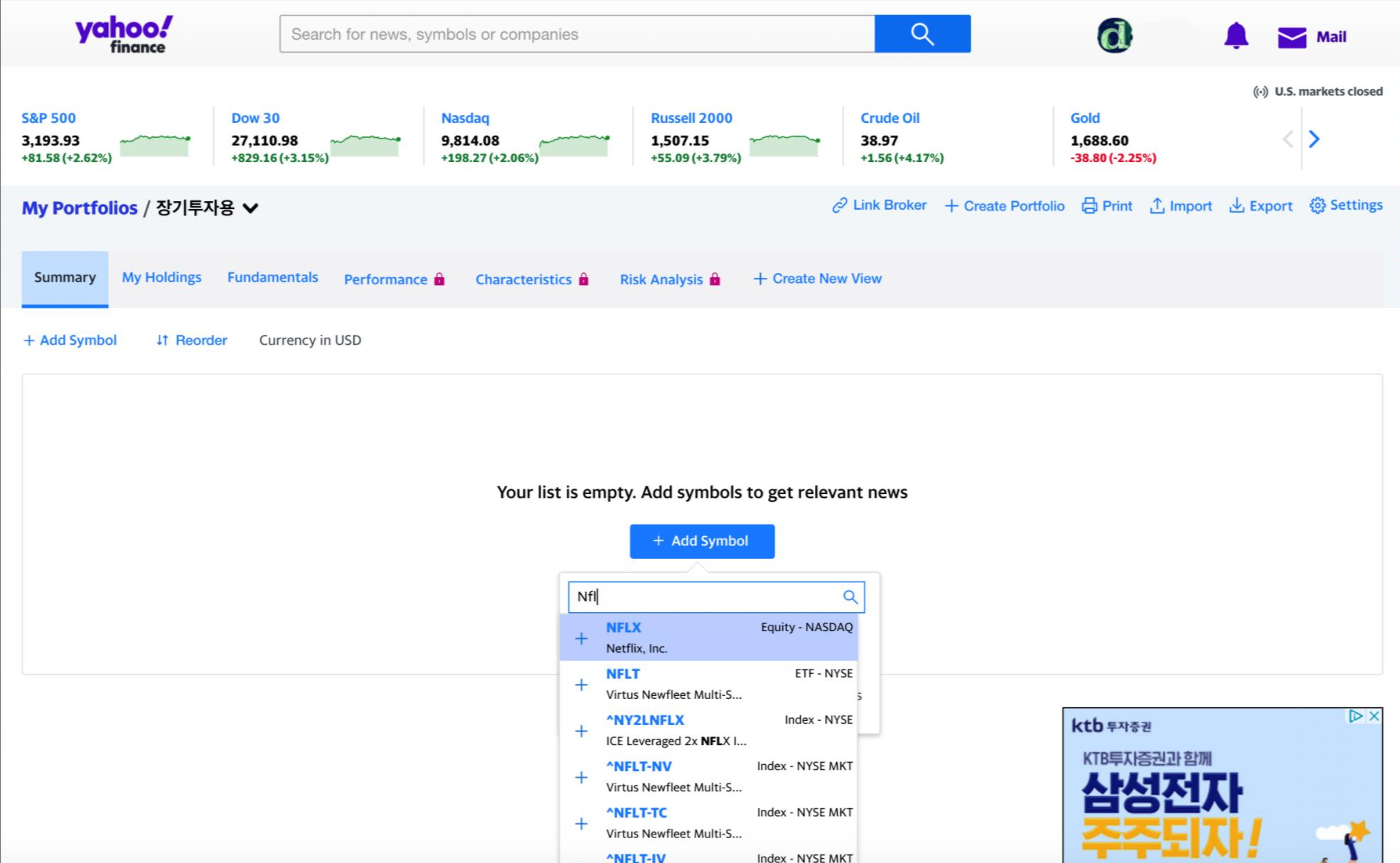
4-3.종목 세부정부 입력하기
여기서 핵심기능은 내 포트폴리오니까 내가 매수한 날짜로부터 오늘까지 얼만큼 수익을 냈는지가
중요하다! 따라서 내가 매수한 날짜를 입력해줘야 해당 정보를 볼 수 있당.
해당종목에서 <No.of Lots>항목 아래의 <Add Lot>를 클릭하면 아래와 같이 매수한 날짜 / 개수 / 메모를 추가적으로 입력할수 있다.
나는 넷플릭스를 19년 12월 27일에 구매하였고, 1주를 구매하였으니 해당 정보로 기입하면 된다.
그럼 짜잔! 아래와 같이 정보가 나타나는데, 내가 얼마 이득/손실을 봤는지 한눈에 볼 수 있어서 좋다.
작년 12월로부터 반년간 보유하고 있었는데 총 25.46%의 이윤이 났다. 한창 넷플릭스 주가가
재미없을때 샀는데 코로나 이후 언택트주로 뜨더니 이렇게 많이 올랐넹..
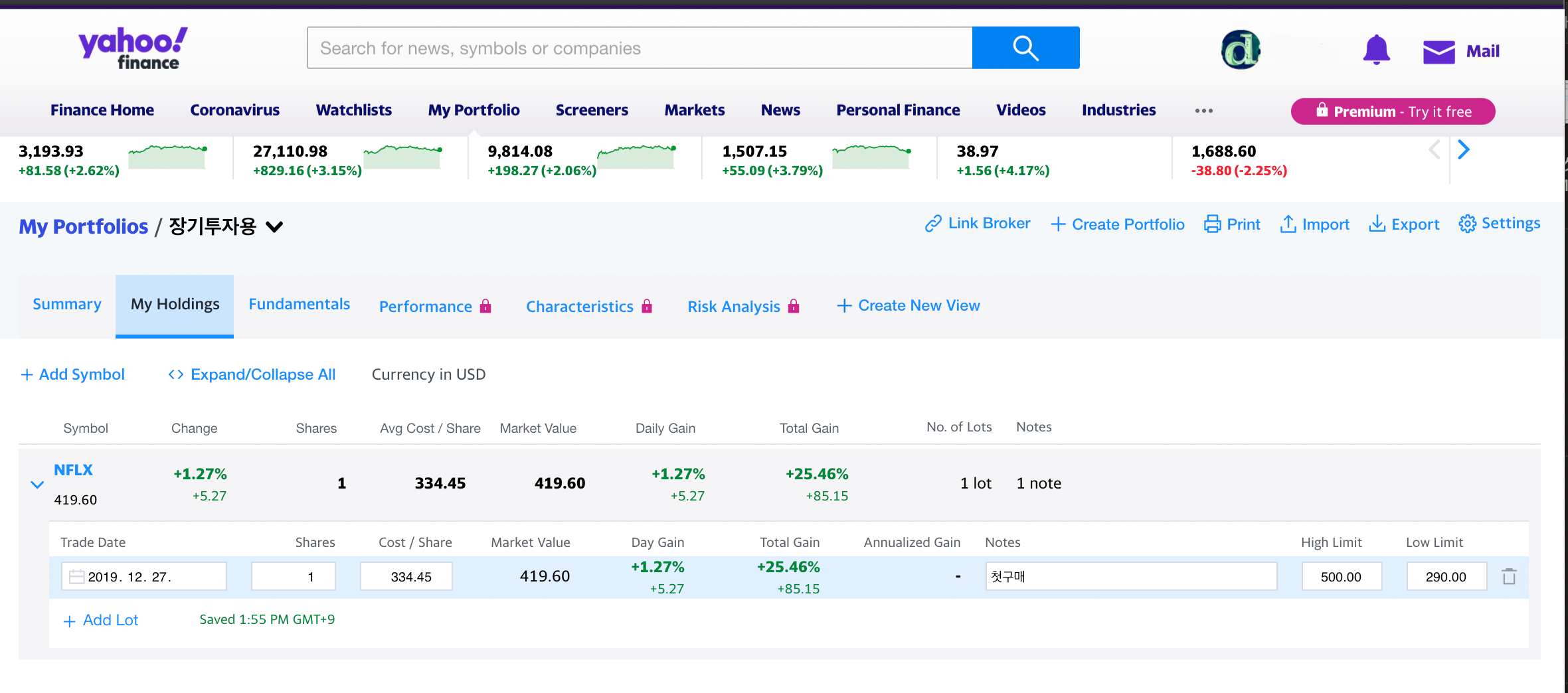
[각 항목별 정보]
Trade date 구매날짜 - 몇일에 구매했는지?
Shares 주식 수 - 몇주를 샀는지?.
Cost/share 평단 가격 - 내가 매수한 주식의 총 가격에서 주식수로 나눈 숫자
Notes 쓰고싶은 메모 - 주로 왜 샀는지 이유를 적음
High Limit - 내가 생각하는 주식의 상한가. (이 가격까지 오르면 팔겠다! 싶은 금액을 적어주면 된다. 안적어도 됨)
Low Limit - 내가 매도할 금액 (여기까지 내려오면 손해를 감수하더라도 팔겠다! 싶은 금액을 적어주면 된다. 안적어도 됨)
미국주식을 하면 어디서 정보를 얻어야하지 어려울때가 많다. 나도 처음에 시간을 많이 들이고 헤맸기 때문에 많은 사람들과 정보를 공유하면 좋겠다 싶어서 이 글을 쓰고 있다. 야후 파이낸스 말고도 실시간 시세 확인에는 investing.com 사이트를 사용하기도 한다. 하지만 야후 파이낸스가 기능이 더 많고 UI가 깔끔해서 보기 편하기에 나는 야후파이낸스를 추천하는편. 만약 주가 외에도 재무제표와 관련된 정보, 산업 내에서 해당 기업이 차지하는 시가총액비율, 여러 기업간의 주가 차트비교가 필요하다면 아래의 핀비즈 finviz 포스팅을 읽어보길 권해드립니다.
미국주식 사이트와 연관된 포스팅 보기
(1) 미국주식 사이트 핀비즈 finviz 소개 및 활용하기
*해당 포스팅은 종목 추천이나 매수 권유 의도가 아님을 밝힙니다.
'사회초년생 주식 정보' 카테고리의 다른 글
| 아마존주식 추매 - 제발 주식 분할 해주세요 (2) | 2020.11.06 |
|---|---|
| Snp500을 능가하는 블루칩아트를 통해 미술품 투자 알아보기 - Art100 Index (0) | 2020.10.17 |
| 유전자관련 ETF - ARKG 훑어보기 (캐시우드가 주목하고 있는 CRSP) (0) | 2020.08.01 |
| 1.넷플릭스 기업분석 - 글로벌 OTT 시장의 선두주자 (0) | 2020.06.14 |
| [미국주식 정보] 미국주식 추천 사이트 Finviz 핀비즈 사용법 및 활용법! (2) | 2020.06.07 |



